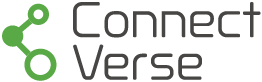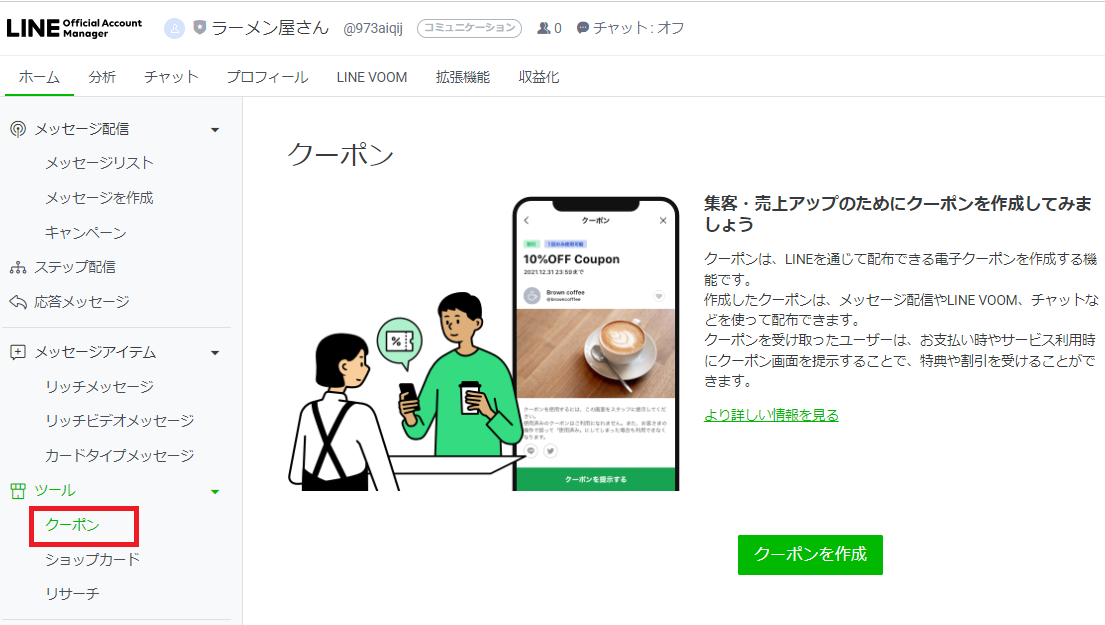LINE公式アカウントの種類
LINE公式アカウントには、大きく分けて「認証済アカウント」と「未認証アカウント」の2種類があります。
| アカウントの種類 | 説明 |
|---|---|
| 認証済アカウント | LINEによって公式に認められたアカウントです。企業やブランド、店舗、メディアなどが該当します。 |
| 未認証アカウント | 個人や団体が誰でも無料で作成できるアカウントです。 |
認証済アカウントを取得するには、LINE Official Account Managerから申請を行い、審査に通る必要があります。認証されると、アカウント名横に青い盾マークが表示され、ユーザーに信頼感を与えることができます。
基本的にどちらも使える機能は一緒ですが、広告を行いたい場合は認証済みアカウントを取得する必要があります。
審査は大体1週間~2週間程度。登録した内容に不備がある場合は審査棄却の連絡がメールにきます。
問題なければ登録した電話番号宛てに電話がかかってきて、質問される事もあります。
どちらにするか悩むのであれば認証済みアカウントを取得してください。LINEの検索にもヒットするようになります。
さっそく公式アカウントを作成してみよう
①LINE公式HPにアクセスしてください。

②赤く丸で囲んだ「LINE公式アカウントをはじめる」のボタンをクリック
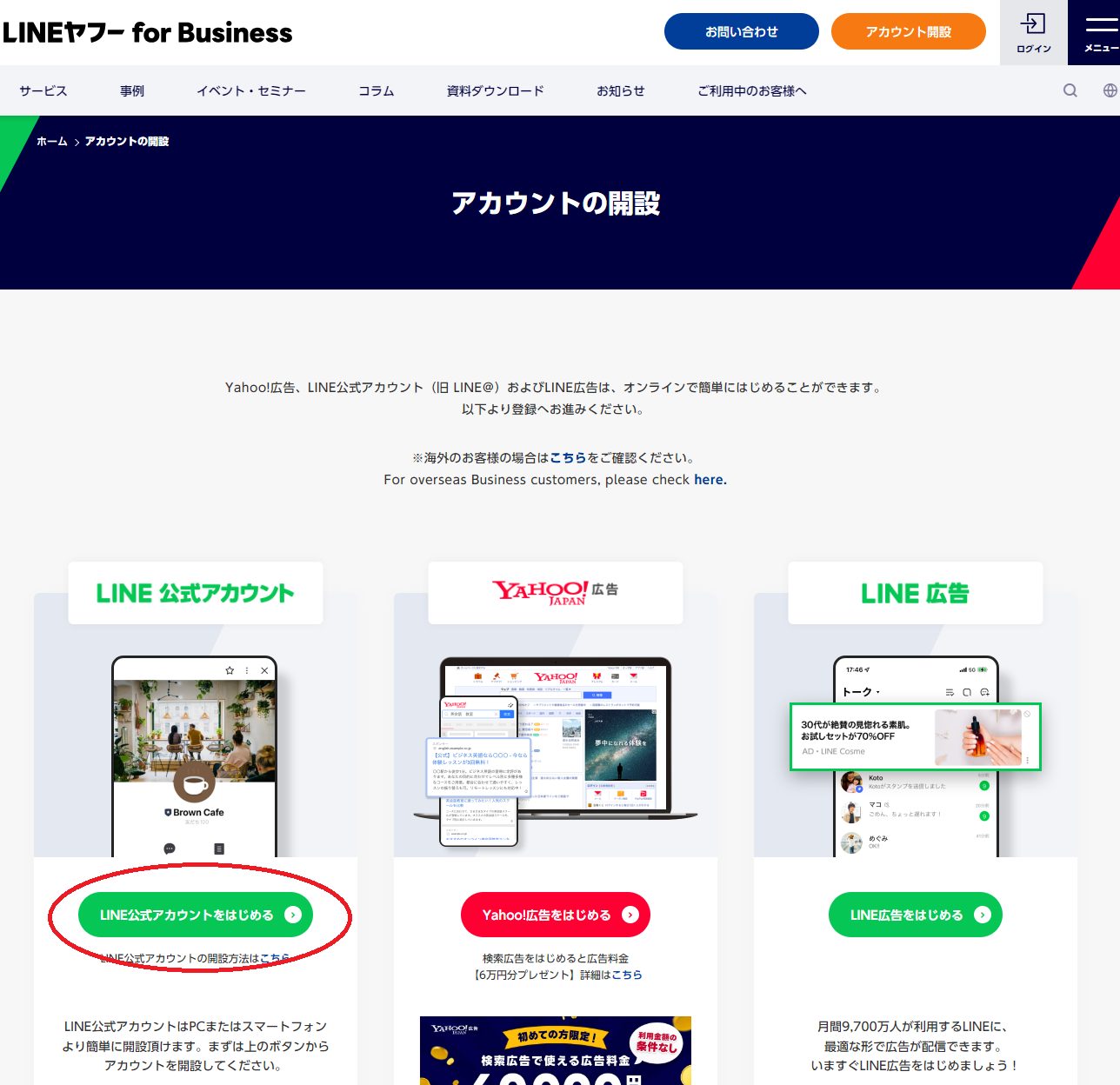
③LINE公式アカウントをはじめるをクリック
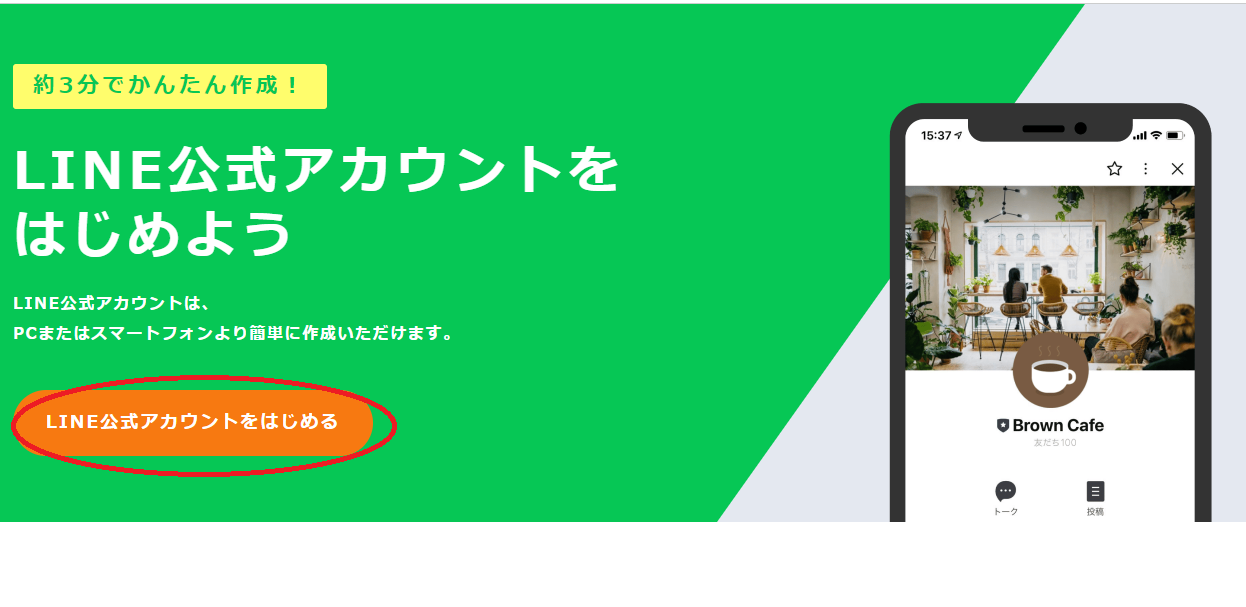
④今回は「メールアドレスで登録」を選びます。基本的にはこちらがいいかと思います。
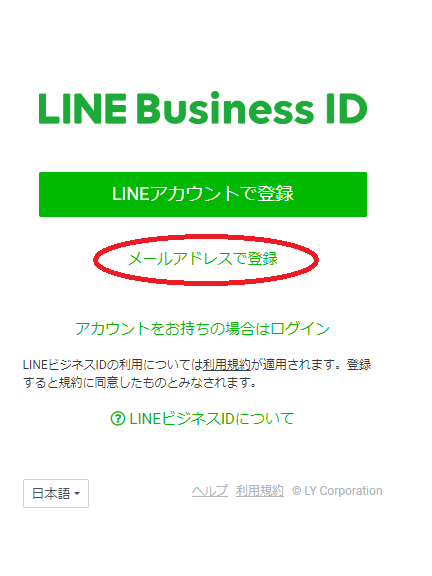
⑤メールアドレスを入力
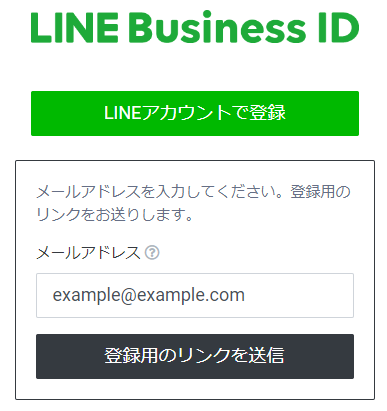
⑥リメールをクリック
メールアドレス宛てに送信された内容をクリックすると名前、パスワードの登録画面にいきます。
ここでの名前はLINE公式アカウントの名前ではなく自分の名前を入力しましょう。
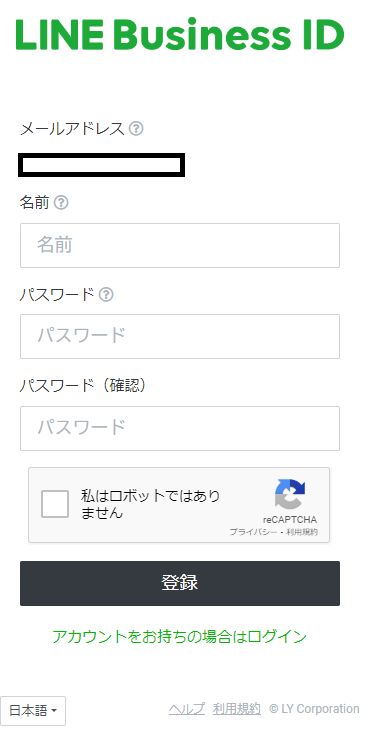
⑦SMS認証
LINEで既に登録のある電話番号でもOK。この番号が公式アカウントで使われる訳ではございません。ご自分の携帯番号を入力するとSMSでLINEより確認番号が届きますので、そちらを入力
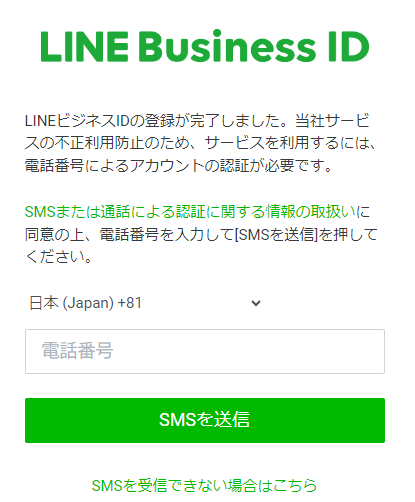
⑧登録
アカウント名: LINEの友達リストに表示される重要な名前です。この名前はアカウント認証後は変更できないので間違いないようにしましょう。
メールアドレス:変更なければそのまま
会社・事業者の所在国・地域:日本
会社・事業者名:法人名や屋号があれば入力
業種:業種を選択してください。
運用目的:必須項目なので選んで該当のものをチェック
主な使い方:どれでも大丈夫です。
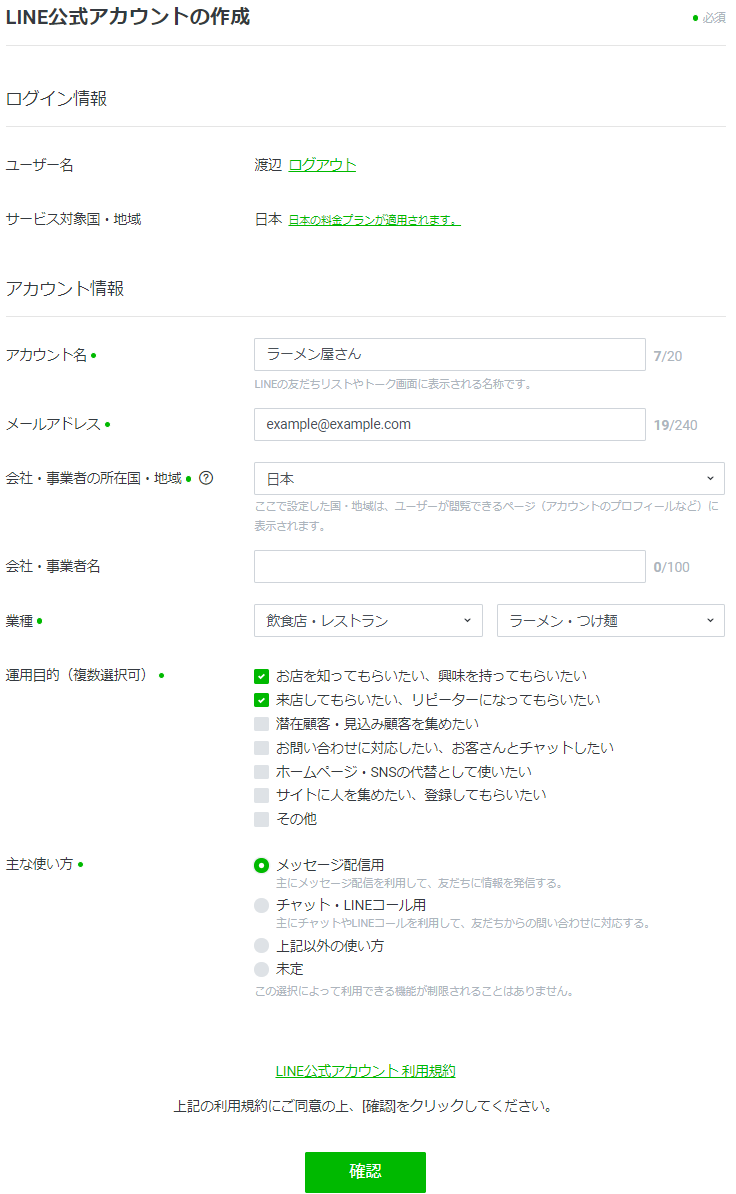
⑨登録完了
これで登録完了です。アカウント認証リクエストはここではせずに「あとで認証を行う」にしたほうがいいです。
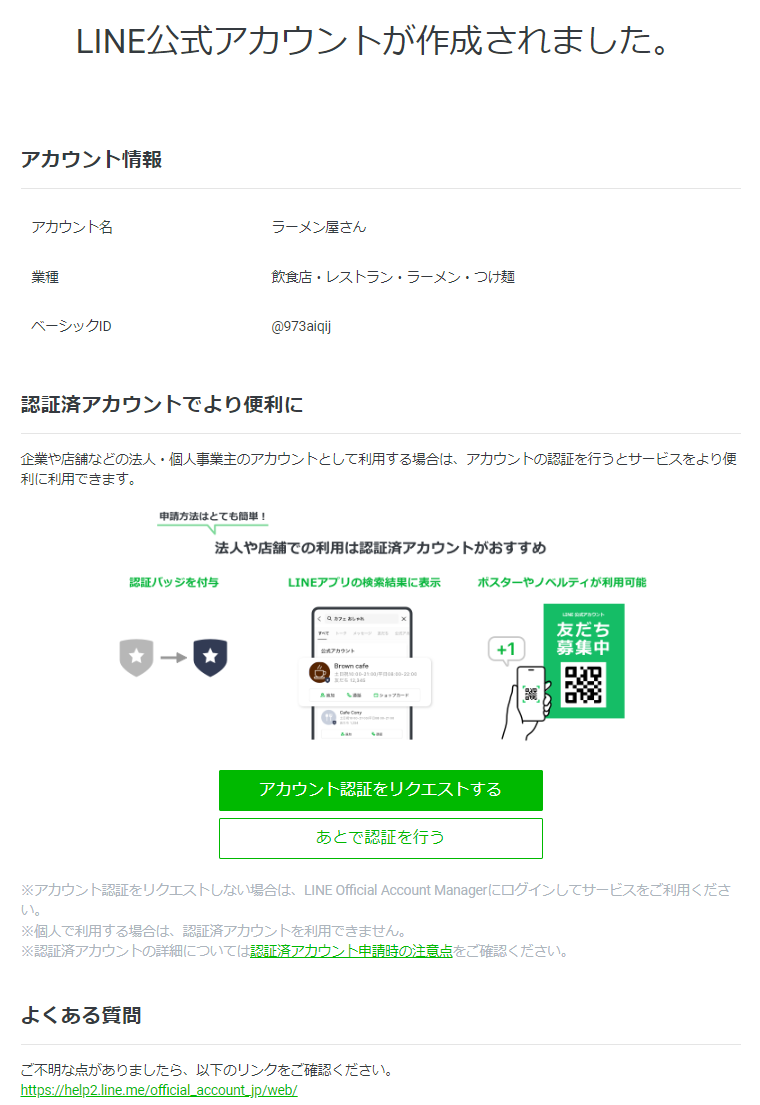
認証済みアカウントの審査を通すためにやるべきこと
アカウント名は正式名称
右上に「設定」ボタンがあります。こちらをクリックしてください。
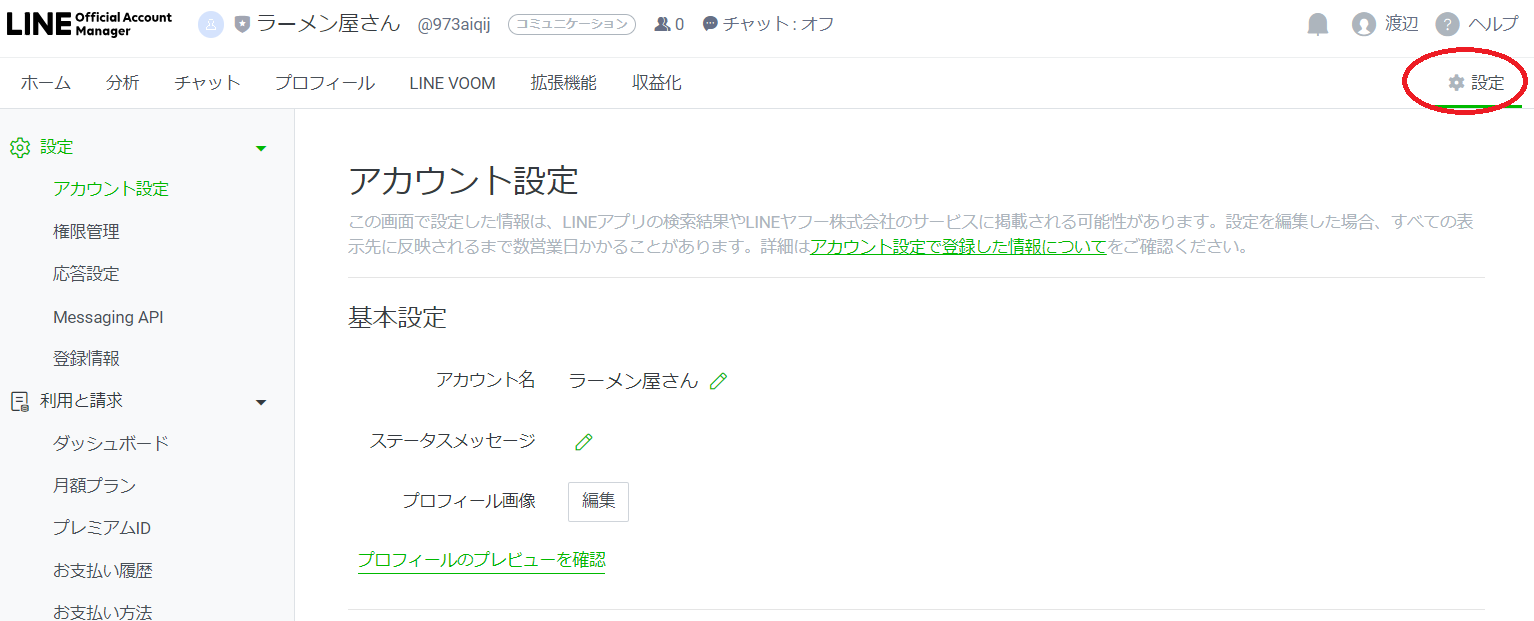
あらためてアカウント名に間違いないか確認してください。こちらは未承認状態であれば変更は可能ですが、変更すると7日間変更できなくなります。
店舗であれば店舗の名前を間違えないように入力してください。
正式名称が「ラーメンショップ コネクトバース」の場合
×「ラーメン コネクトバース」
×「コネクトバース」
上記のような省略した名前は審査に通らない可能性が高いです。
会社名を入力したい場合、正式名称が「株式会社yep」の場合
×「yep 公式LINE」
〇「株式会社yep 公式LINE」
となります。
公式LINE(yep) とかでもダメです。()は入れないほうが無難でしょう。
店舗情報
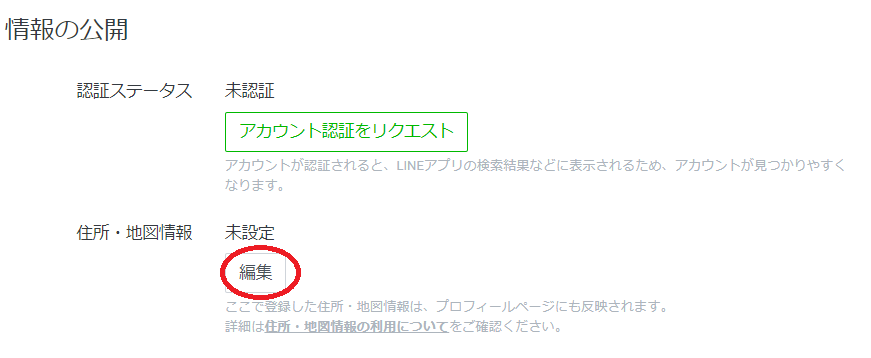
こちらの「編集」ボタンをクリックすると
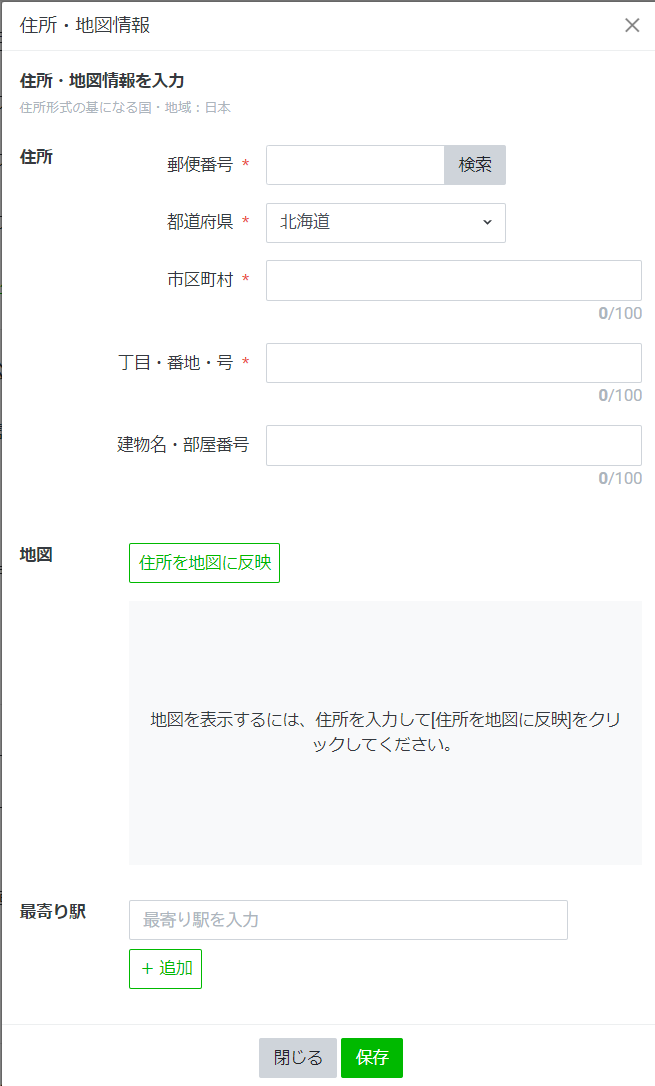
住所入力する画面が出ます。ここは出来るだけ正確に間違いのないよう登録してください。
会社情報
左メニューに「登録情報」というボタンがあるので会社情報、店舗、施設情報を正確に入力してください。
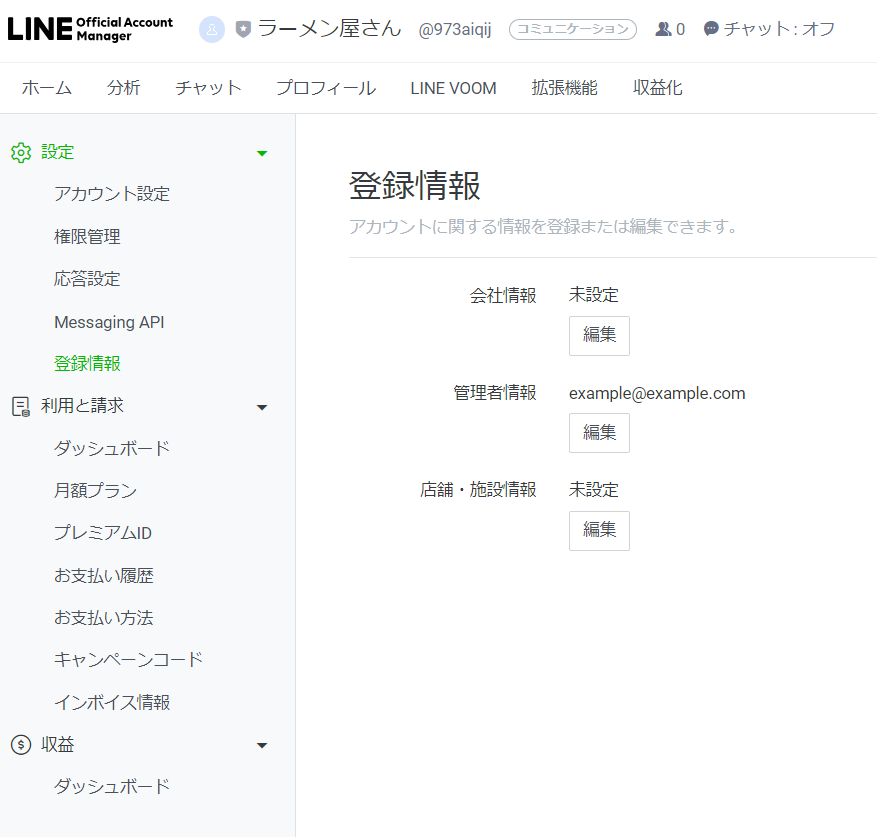
アカウント認証をリクエスト
アカウント設定内に「アカウント認証をリクエスト」というボタンが住所、地図情報の上にあったかと思います。こちらを押下してリクエストページにいきましょう。
内容は上記で入力した内容が入ります。
URLがあると審査に通りやすいですが、ホームページ、SNS(instagramやfacebookなど)のものを入力しましょう。
また申込者情報も正確に、個人名を入力してください。
アカウント認証の連絡
私は認証アカウントを作成した時は1週間後ぐらいに電話がかかってきていくつか質問を受けましたが後日認証されましたとメールがきました。
審査が落ちた時は電話もきませんでした。メールだけ承認されませんでしたときただけで理由の明記もありません。
またこちらでも丁寧に説明を見る事ができます。
参考:公式ラインはどう作る?LINE公式アカウントの作り方をやさしく解説 | DMMチャットブーストCV